联想健康一体机解决方案
一体机死机的处理方法

一体机死机的处理方法一体机死机是指计算机无法正常工作,画面停留在某个界面或者完全无响应的情况。
这种情况通常是由于硬件故障、软件问题、系统崩溃或者其他不可预料的原因引起的。
以下是一些常见的处理方法。
1.检查硬件连接。
首先,确保所有的硬件连接正常。
检查电源线、显示器线、键盘线、鼠标线等各个连接点是否插紧。
如果有疑问,可以尝试重新插拔一下。
2.重启计算机。
有时,一台死机的计算机可以通过重启来解决问题。
按住电源按钮直到计算机关闭,然后再按下电源按钮重新启动。
3.强制关机。
如果重启无效,可以尝试强制关机。
按住电源按钮约5秒钟,直到计算机完全关闭。
然后再重新启动。
注意,强制关机可能导致未保存的数据丢失,因此尽量避免使用这个方法。
4.清理内存。
有时候死机是由于内存不足引起的,可以尝试清理内存。
按下Ctrl+Alt+Delete组合键,打开任务管理器。
点击“性能”选项卡,然后选择“内存”。
在这个页面上可以看到当前内存使用情况,如果已经接近或超过100%,可以尝试关闭一些不必要的程序来释放内存。
5.卸载不必要的软件。
有时候过多的软件会导致一体机负载过重,进而引起死机。
可以通过控制面板或者设置界面找到并卸载不需要的软件。
同时,确保所有软件都是最新版本,这样可以提高软件的稳定性和兼容性。
6.检查病毒。
病毒感染也是一种导致死机的常见原因。
及时更新杀毒软件,并进行全盘扫描,清除病毒。
7.更新或还原驱动程序。
驱动程序是操作系统与硬件之间的桥梁,如果驱动程序不兼容或者损坏,就可能导致死机。
更新驱动程序可以提高系统的稳定性。
可以通过设备管理器找到需要更新的驱动程序,然后在互联网上搜索最新的驱动程序进行下载。
如果问题发生在最近安装的驱动程序上,可以尝试还原到之前的版本。
8.检查硬件故障。
如果以上方法都无法解决问题,那么可能是由于硬件故障引起的死机。
可以检查硬盘、内存、显卡、电源、主板等硬件部件是否正常。
可以通过打开计算机壳体,确保硬件部件没有松动或者损坏。
联想电脑经常卡屏死机怎么办
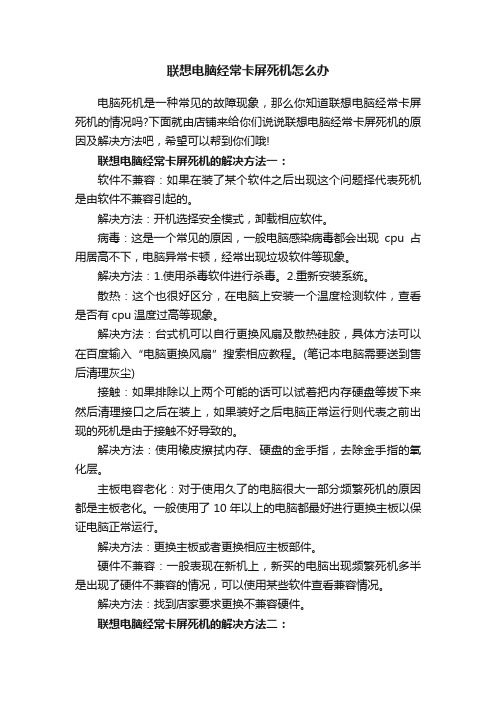
联想电脑经常卡屏死机怎么办电脑死机是一种常见的故障现象,那么你知道联想电脑经常卡屏死机的情况吗?下面就由店铺来给你们说说联想电脑经常卡屏死机的原因及解决方法吧,希望可以帮到你们哦!联想电脑经常卡屏死机的解决方法一:软件不兼容:如果在装了某个软件之后出现这个问题择代表死机是由软件不兼容引起的。
解决方法:开机选择安全模式,卸载相应软件。
病毒:这是一个常见的原因,一般电脑感染病毒都会出现cpu占用居高不下,电脑异常卡顿,经常出现垃圾软件等现象。
解决方法:1.使用杀毒软件进行杀毒。
2.重新安装系统。
散热:这个也很好区分,在电脑上安装一个温度检测软件,查看是否有cpu温度过高等现象。
解决方法:台式机可以自行更换风扇及散热硅胶,具体方法可以在百度输入“电脑更换风扇”搜索相应教程。
(笔记本电脑需要送到售后清理灰尘)接触:如果排除以上两个可能的话可以试着把内存硬盘等拔下来然后清理接口之后在装上,如果装好之后电脑正常运行则代表之前出现的死机是由于接触不好导致的。
解决方法:使用橡皮擦拭内存、硬盘的金手指,去除金手指的氧化层。
主板电容老化:对于使用久了的电脑很大一部分频繁死机的原因都是主板老化。
一般使用了10年以上的电脑都最好进行更换主板以保证电脑正常运行。
解决方法:更换主板或者更换相应主板部件。
硬件不兼容:一般表现在新机上,新买的电脑出现频繁死机多半是出现了硬件不兼容的情况,可以使用某些软件查看兼容情况。
解决方法:找到店家要求更换不兼容硬件。
联想电脑经常卡屏死机的解决方法二:1、我们左手按住“Ctrl”键跟“alt”,右手按住"del"键,三个键同时按下,就会出现如下图所示2、我们点击启动任务管理器就会看到下图所示,会显示我们电脑还在运行的程序的3、我们是哪个卡住了我们就点击一下那个程序,然后再点击一下“结束任务”4、就会看到这个程序已经关闭了。
这个里面已经没有整程序运营了。
联想一体机如何重装系统?联想一体机系统重装教程
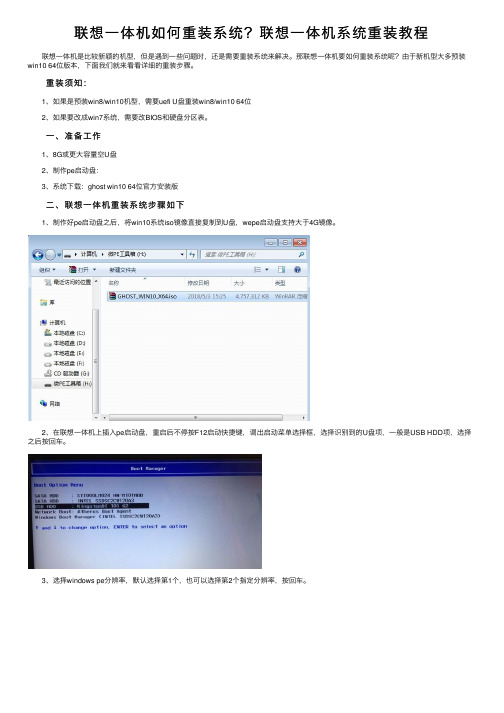
联想⼀体机如何重装系统?联想⼀体机系统重装教程 联想⼀体机是⽐较新颖的机型,但是遇到⼀些问题时,还是需要重装系统来解决。
那联想⼀体机要如何重装系统呢?由于新机型⼤多预装win10 64位版本,下⾯我们就来看看详细的重装步骤。
重装须知: 1、如果是预装win8/win10机型,需要uefi U盘重装win8/win10 64位 2、如果要改成win7系统,需要改BIOS和硬盘分区表。
⼀、准备⼯作 1、8G或更⼤容量空U盘 2、制作pe启动盘: 3、系统下载:ghost win10 64位官⽅安装版 ⼆、联想⼀体机重装系统步骤如下 1、制作好pe启动盘之后,将win10系统iso镜像直接复制到U盘,wepe启动盘⽀持⼤于4G镜像。
2、在联想⼀体机上插⼊pe启动盘,重启后不停按F12启动快捷键,调出启动菜单选择框,选择识别到的U盘项,⼀般是USB HDD项,选择之后按回车。
3、选择windows pe分辨率,默认选择第1个,也可以选择第2个指定分辨率,按回车。
4、进⼊到pe之后,如果之前已经是预装win10机型,直接执⾏第7步,如果需要全盘重新分区,则双击桌⾯上的【分区助⼿(⽆损)】,选择磁盘1,点击【快速分区】,如果你是多个硬盘,要选对,不要误删。
5、设置分区数⽬、分区⼤⼩以及分区类型,卷标为【系统】的系统盘建议50G以上,由于选择了UEFI启动,磁盘类型要选择GPT,【分区对齐到】是4k对齐,2048扇区就⾏,也可以4096扇区,确认⽆误后点击开始执⾏。
6、分区过程很快,分区完成后,如图所⽰,GPT分区会有两个没有盘符的ESP和MSR,这两个分区别去动,只需要看你分出的C、D盘等,如果盘符被占⽤,选择已经占⽤C盘的那个盘,左侧选择【更改盘符】,以此类推,不改也是可以的,可以根据卷标【系统】来判断系统盘的位置。
7、接着打开此电脑—微PE⼯具箱,右键win10系统iso镜像,选择【装载】,如果没有装载,右键—打开⽅式—资源管理器。
联想AIO超融合解决方案PPT课件
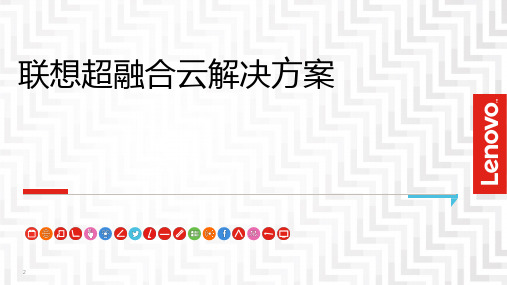
基本存储
虚拟桌面
远程办公
灾备中心
研发中心
各种云服务
16
应用实例
VDI 虚拟桌面
应用事例
Exchange 邮件服务
配置: 4节点集群 144 个CPU核心 16TB容量 1.6TB SSD缓存 768GB内存 双口万兆网卡
Results: 全部456个桌面用户成
功并发启动 可轻易支持至上千用户 平均启动延迟小于一秒
MxSP Hypervisor
Exchange CAS A
Exchange CAS B
Mailbox Server B
Active Directory
Domain Controlle
r
Infrastructure
MxSP 文件系统
MxSP
Hypervisor
Exchange Servers
MxSP Hypervisor
自动 动态 软件定义
3
超融合是云基础架构的发展趋势
超融合架构是什么?
以软件为中心的新型基础架构,类似于一个硬件“盒子”,紧密集成计算、存储、网络、虚 拟化和其他技术;
通过统一界面对集成于其中的软硬件资源进行管理,实现管理最简化; 以节点作为基础单元进行横向线性扩展。
统一资源管理
资源虚拟化 计算 存储 网络 其他
初始状态
融合节点机
12 34
融合节点机
12 34
融合节点机
12 34
增加融合节点机 自动数据迁移
2
10
超融合架构:数据多副本和自动修复保障业务连续性
① 数据块D1、D2、D3各自有一个副本,存储于三个融合节点机1、2、3上; ② 某一时刻,融合节点机3发生错误,数据块D2、D3可靠性降低;
触控一体机解决方案

触控一体机解决方案一、概述触控一体机是一种集计算机、显示器、触摸屏和其他外设于一体的综合性设备。
它具有触摸屏操作、高清显示、多媒体播放等功能,广泛应用于教育、商业、娱乐等领域。
本文将介绍触控一体机的解决方案,包括硬件配置、软件支持和应用案例。
二、硬件配置1. 主机配置触控一体机的主机配置是其核心部件,决定了其性能和稳定性。
普通来说,主机配置应包括处理器、内存、存储和显卡等要素。
以一款中高端触控一体机为例,其主机配置建议如下:- 处理器:采用Intel Core i5或者更高级别的处理器,以保证流畅的运行速度和高效的多任务处理能力。
- 内存:建议配置8GB或者更大容量的内存,以支持多个应用程序的同时运行。
- 存储:建议配置256GB或者更大容量的固态硬盘,以提供快速的数据读写速度和稳定的存储性能。
- 显卡:建议采用独立显卡,以支持高清视频播放和图形处理。
2. 显示器配置触控一体机的显示器是用户与设备进行交互的主要界面,因此其配置也非常重要。
以下是一些常见的显示器配置要求:- 尺寸:建议采用21英寸或者更大尺寸的显示器,以提供更好的视觉体验和操作空间。
- 分辨率:建议配置1920x1080或者更高分辨率的显示器,以保证清晰的图象显示效果。
- 触摸技术:建议采用电容式触摸技术,以提供更敏感和准确的触控操作体验。
- 反射率:建议采用低反射率的显示器,以减少环境光对触摸操作的干扰。
3. 外设配置触控一体机通常还需要配备一些外设,以满足不同应用场景的需求。
以下是一些常见的外设配置建议:- 摄像头:建议配置高清摄像头,以支持视频会议和远程教育等功能。
- 扬声器:建议配置立体声扬声器,以提供清晰、逼真的音频输出效果。
- 网络接口:建议配置有线和无线网络接口,以便实现网络连接和互联互通。
- USB接口:建议配置多个USB接口,以支持外部存储设备、打印机和其他外部设备的连接。
三、软件支持触控一体机的软件支持是其功能实现的关键。
联想一体机c325改造方案

联想一体机c325改造方案
改造联想一体机C325的方案有很多,以下是一些可能的改造方案:
1. 升级内存:联想一体机C325的标配内存较低,可以考虑升级到更大容量的内存,以提升系统运行速度和多任务处理能力。
2. 更换硬盘:可以将原有机械硬盘更换为固态硬盘(SSD),以提升系统的启动速度和文件读写速度。
3. 更换显卡:如果用于游戏或者图形设计等对显卡性能要求较高的任务,可以考虑更换较高性能的独立显卡。
4. 添加外部显示器:如果需要更大的工作空间或者更高的分辨率,可以通过添加外部显示器来扩展屏幕。
5. 安装多功能接口:可以添加多功能接口,如USB扩展器、HDMI转接口等,以满足多种外设的连接需求。
6. 安装更高效的散热系统:对于长时间高负荷运行的任务,可以考虑更换更高效的散热系统,以保持机器的稳定性和性能。
7. 安装更高性能的CPU:如果需要更高的处理能力,可以考虑更换更高性能的
CPU,以提升整体计算速度。
需要注意的是,改造一体机需要具备一定的技术水平和相关硬件的了解,建议在专业人士的指导下进行。
另外,改造可能会影响保修和售后服务,需要谨慎考虑。
一体机死机的处理方法

一体机死机的处理方法一体机死机是普遍存在的问题之一,它可能是由于硬件故障、软件问题或操作错误引起的。
在处理一体机死机问题之前,我们需要先了解一体机是由主机、显示器、键盘、鼠标等部件组成的一体化设备。
因此,在处理一体机死机时,我们可以尝试以下方法:1. 检查电源连接:首先,检查一体机的电源连接是否松动或不正常。
确保电源线插头牢固地插入插座,并确保开关打开。
2. 检查硬件连接:检查各个硬件部件的连接是否正常。
确保主机和显示器之间的连接线没有松动或损坏,并且键盘和鼠标的连接也没有问题。
3. 关机重启:如果一体机死机,可以尝试按住电源按钮长按10秒钟以上,强制关机,然后等待几秒钟后再重新启动。
4. 检查过热问题:一体机可能因为过热而死机。
检查一体机的散热器是否阻塞或灰尘过多。
清洁散热器上的灰尘,确保机身通风良好。
5. 检查内存:有时一体机死机是因为内存不足或损坏导致的。
通过打开一体机的机箱,找到内存插槽。
将内存条取下并重新插入,确保它们均匀插入槽中。
6. 检查硬盘:一体机死机也可能是由于硬盘出现故障或写保护引起的。
在这种情况下,可以尝试将硬盘重新连接或更换新的硬盘。
7. 检查软件问题:如果一体机意外死机,可能是由于软件冲突或操作系统问题引起的。
安全模式启动一体机,检查最近安装的软件是否与系统冲突。
如果是,请卸载或更新相关软件。
8. 安全模式启动:如果一体机死机后无法正常启动,可以尝试进入安全模式。
在开机时按下F8或其他相应的按键,然后选择进入安全模式。
安全模式可以用于识别和解决可能导致一体机死机的问题。
9. 更新驱动程序:过时的或不兼容的驱动程序也会导致一体机死机。
通过访问计算机制造商的网站,下载并安装最新的驱动程序,以确保系统与硬件兼容。
10. 使用系统还原:在一体机死机后,如果无法找到解决方法,可以尝试使用系统还原。
进入系统还原界面,选择一个恢复点,在还原之后,系统将恢复到此时间点的状态。
如果以上方法无法解决一体机死机问题,最好联系专业的技术支持人员进行进一步的诊断和修复。
联想消费台式机与一体机预装Windows8改装Windows7的操作步骤及常见问题
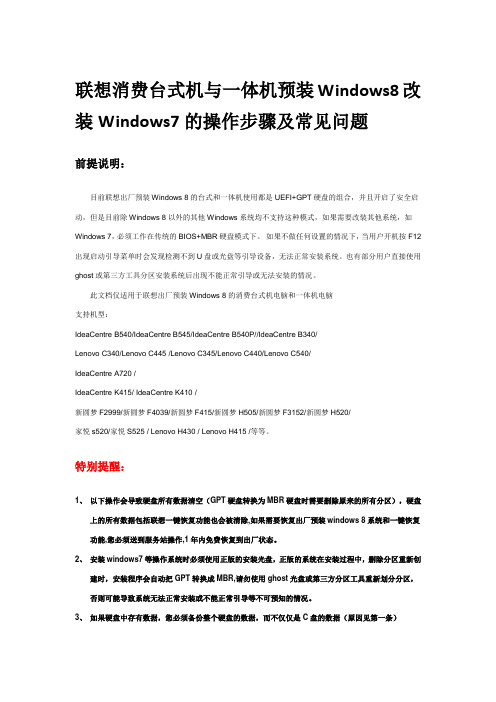
联想消费台式机与一体机预装Windows8改装Windows7的操作步骤及常见问题前提说明:目前联想出厂预装Windows 8的台式和一体机使用都是UEFI+GPT硬盘的组合,并且开启了安全启动,但是目前除Windows 8以外的其他Windows系统均不支持这种模式,如果需要改装其他系统,如Windows 7,必须工作在传统的BIOS+MBR硬盘模式下。
如果不做任何设置的情况下,当用户开机按F12出现启动引导菜单时会发现检测不到U盘或光盘等引导设备,无法正常安装系统。
也有部分用户直接使用ghost或第三方工具分区安装系统后出现不能正常引导或无法安装的情况。
此文档仅适用于联想出厂预装Windows 8的消费台式机电脑和一体机电脑支持机型:IdeaCentre B540/IdeaCentre B545/IdeaCentre B540P//IdeaCentre B340/Lenovo C340/Lenovo C445 /Lenovo C345/Lenovo C440/Lenovo C540/IdeaCentre A720 /IdeaCentre K415/ IdeaCentre K410 /新圆梦F2999/新圆梦F4039/新圆梦F415/新圆梦H505/新圆梦F3152/新圆梦H520/家悦s520/家悦S525 / Lenovo H430 / Lenovo H415 /等等。
特别提醒:1、以下操作会导致硬盘所有数据清空(GPT硬盘转换为MBR硬盘时需要删除原来的所有分区),硬盘上的所有数据包括联想一键恢复功能也会被清除,如果需要恢复出厂预装windows 8系统和一键恢复功能,您必须送到服务站操作,1年内免费恢复到出厂状态。
2、安装windows7等操作系统时必须使用正版的安装光盘,正版的系统在安装过程中,删除分区重新创建时,安装程序会自动把GPT转换成MBR,请勿使用ghost光盘或第三方分区工具重新划分分区,否则可能导致系统无法正常安装或不能正常引导等不可预知的情况。
